OneDrive е едно от предварително инсталираните приложения на Windows 10, което е безполезно за някои потребители.Малко хора го използват, за да съхраняват своите данни, което може да е една от причините за добавянето на OneDrive в Windows 10.
Е, ако искате да деактивирате или изтриете OneDrive във File Explorer на Windows 10, значи сте попаднали на правилното място.Нека ви помогнем в този процес.
Microsoft предоставя настройка за групова политика, която може да се използва за деактивиране на OneDrive от File Explorer.Но тази настройка на груповите правила се прилага само за издания на Windows 10 Professional, Enterprise и Education.За потребители на Windows 10 Home Edition, не се притеснявайте, можете също да деактивирате OneDrive с помощта на хак на системния регистър.Нека се справим с тях един по един.
Приложимо за потребители на издания на Windows 10 Professional, Enterprise и Education
Настройките на груповите правила могат да бъдат достъпни само в издания на Windows 10 Professional, Enterprise и Education.Тази помощна програма предоставя достъп за деактивиране на OneDrive и премахването му от File Explorer на Windows 10.
- Щракнете върху менюто "Старт" и въведете run в полето за търсене.Можете също да натиснете клавишната комбинация Windows + R, за да стартирате прозореца за изпълнение.
- След като се отвори прозорецът за изпълнение, въведете gpedit.msc в текстовото поле и натиснете Enter, за да отворите прозореца на редактора на групови правила.
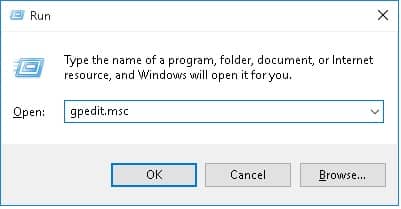
- Навигирайте до Правила за локален компютър ›Конфигурация на компютъра› Административни шаблони ›Компоненти на Windows› OneDrive.
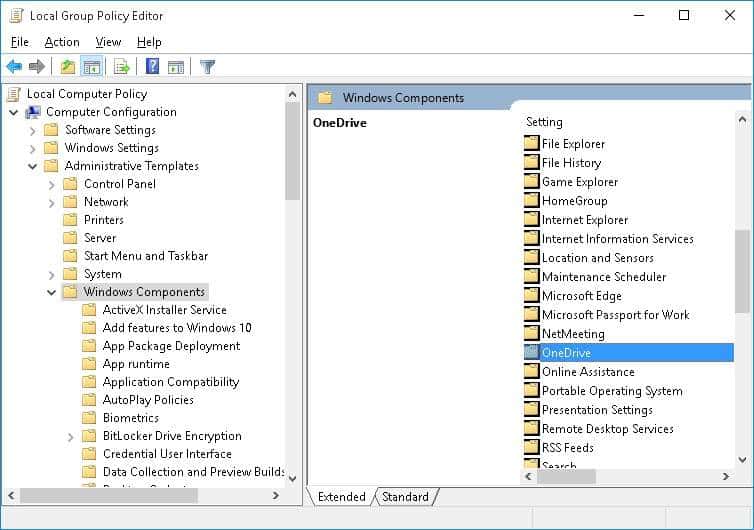
- След това щракнете двукратноВ десния прозорец на прозореца"Предотвратете използването на OneDrive за съхранение на файлове„Вариант.
- Прозорецът за предотвратяване на използването на OneDrive за съхранение на файлове ще се отвори на работния плот.След това изберетеРазрешаванеОпция и щракнетеПотвърждениеБутон за деактивиране на OneDrive в Windows 10.
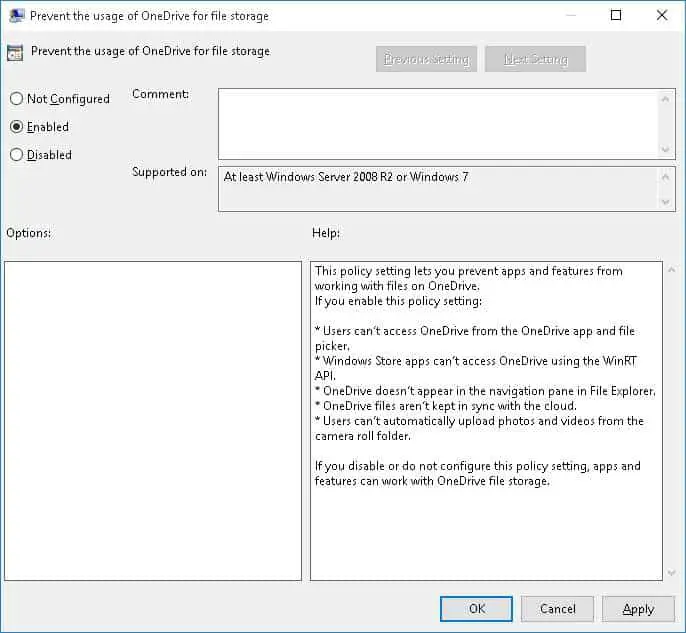
Това е.Сега не можете да стартирате и да получите достъп до OneDrive от приложения File Explorer или Windows Store.Ако искате да получите достъп до OneDrive, върнете се на същото място в редактора на групови правила и променете опцията на "Не е конфигуриран"Опция и щракнете върху "Сигурен"Бутон.
За потребители на Windows 10 Home Edition
Ако сте потребител на Windows 10 Home Edition, моля, следвайте този метод, за да деактивирате приложението OneDrive на вашия компютър с Windows 10.
- Щракнете с десния бутон върху иконата на OneDrive в областта за уведомяване.Ако не можете да го разберете, щракнете върху иконата със стрелка нагоре в долния десен ъгъл на екрана на работния плот.След това щракнете с десния бутон върху иконата на OneDrive във формата на облак.
- От опциитеизберетенастройвам.Прозорецът на Microsoft OneDrive веднага ще се отвори на екрана.
- Щракнете върху раздела Настройки и премахнете отметкатаконвенционаленразделпод "Стартирайте OneDrive автоматично, когато влезете в Windows „Вариант.
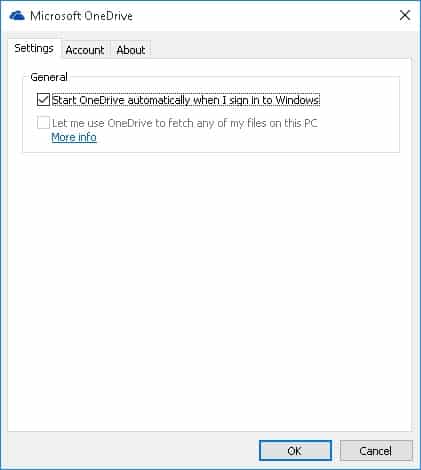
- Кликнете сегаПотвърждениеБутон.Това е.Сега OneDrive няма да се стартира автоматично след стартиране на компютъра.
Ако искате да използвате OneDrive, трябва да щракнете или докоснете "Под раздела Акаунтна"Прекратете връзката с OneDrive „Бутон.Това ще попречи на OneDrive да синхронизира файлове, докато не го настроите отново.Ако не сте настроили OneDrive, той ще бъде в сиво.
За да премахнете OneDrive от File Explorer, изтеглете zip файла, съдържащ хак файла на системния регистър от секцията за изтегляне.Отворете .zip файла и щракнете двукратно върху съответния .reg файл според вашата 10- или 32-битова версия на Windows 64.Можете също да възстановите OneDrive, като използвате файла за възстановяване .reg, прикачен в zip файла.OneDrive ще изчезне незабавно във File Explorer.
Ако OneDrive все още се появява след извършване на горния процес, моля, рестартирайте компютъра си.
Това е.Моля, кажете ни вашите ценни предложения и коментари в секцията за коментари по-долу.





![Настройте имейл на Cox на Windows 10 [с помощта на приложението Windows Mail] Настройте имейл на Cox на Windows 10 [с помощта на приложението Windows Mail]](https://infoacetech.net/wp-content/uploads/2021/06/5796-photo-1570063578733-6a33b69d1439-150x150.jpg)
![Коригирайте проблеми с Windows Media Player [Ръководство за Windows 8 / 8.1] Коригирайте проблеми с Windows Media Player [Ръководство за Windows 8 / 8.1]](https://infoacetech.net/wp-content/uploads/2021/10/7576-search-troubleshooting-on-Windows-8-150x150.jpg)
![Поправете грешка при актуализиране на Windows 0x800703ee [Windows 11/10] Поправете грешка при актуализиране на Windows 0x800703ee [Windows 11/10]](https://infoacetech.net/wp-content/uploads/2021/10/7724-0x800703ee-e1635420429607-150x150.png)





